Windows Vista a XP: Vypálení obrazu ISO na disk
Windows 7 a 8 mají Windows Disc Image Burnernástroj pro vypalování ISO na disk. Pokud stále používáte systém Vista nebo XP, potřebujete nástroj jiného výrobce. Moje oblíbené bezplatné řešení je ISO rekordér. Zde je návod, jak ji používat.
V systému Windows Vista si stáhněte a nainstalujte ISO Recorder verze V3. Tento bezplatný nástroj vyvinutý Alexanderem Feinmanem je lehký a snadno použitelný.

Po instalaci klepněte pravým tlačítkem myši na obraz ISO, který chcete vypálit na disk. Tady vytvářím bootovací Puppy Linux CD. Vyberte Kopírovat obrázek na CD.
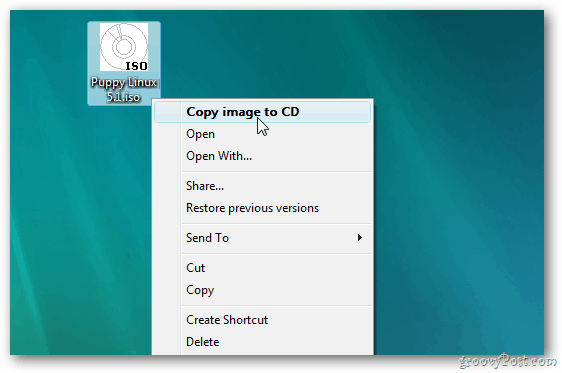
Spuštění ISO rekordéru. Ve sloupci Zdroj bude cesta k obrázku zadána automaticky. V části Záznamník klikněte na Vlastnosti.
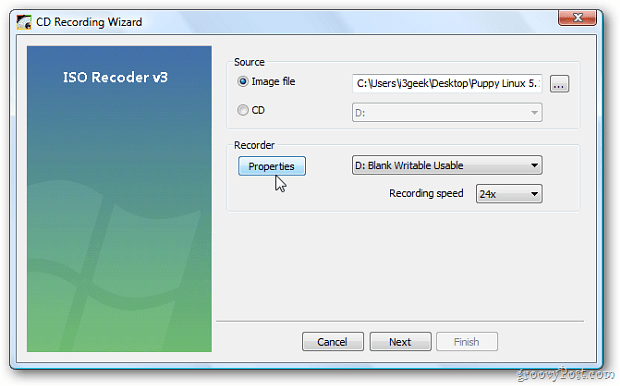
Po ukončení procesu se mi líbí disk. Poté zkontrolujte vysunutí. Klikněte na OK.
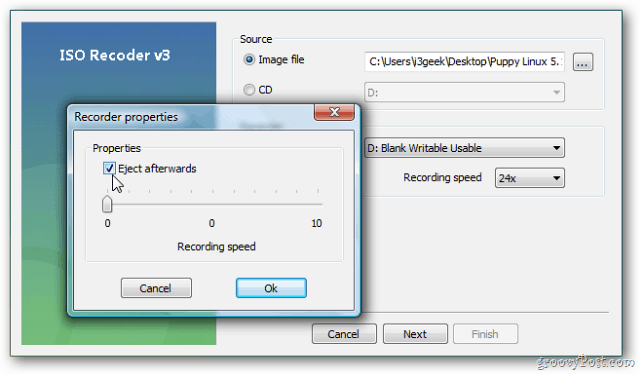
Dále vyberte rychlost záznamu. Pro dosažení nejlepších výsledků vyberte nejnižší rychlost, která je 24x. Klepněte na tlačítko Další.
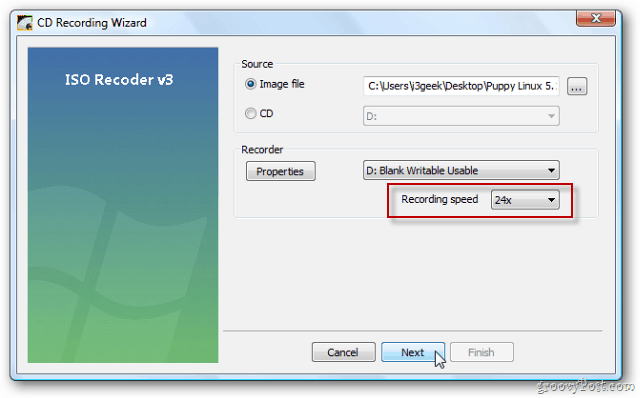
Nyní počkejte, až bude ISO vypáleno na CD. Doba, kterou zabere, se mezi systémy liší. Na základě velikosti ISO a rychlosti vypalování, kterou vyberete.
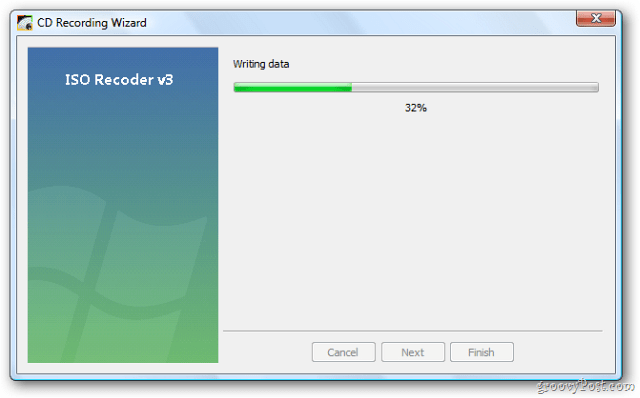
Úspěch. Disk se vysune, abyste jej mohli vyjmout a uložit na bezpečném místě. Klikněte na Dokončit.
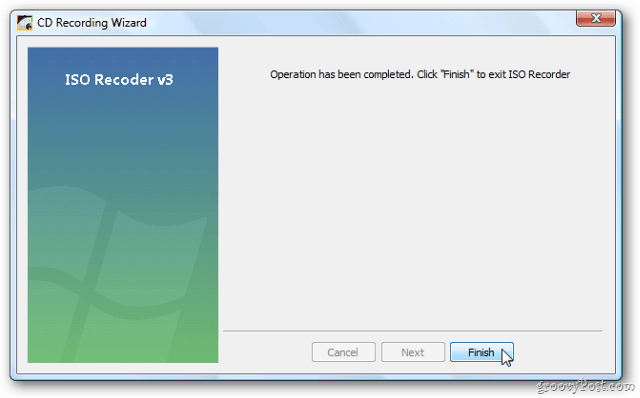
Chcete-li vypálit ISO na XP, stáhněte si ISO Recorder V2. Verze 2 pracuje s XP (SP2) 32 a 64bitovými.
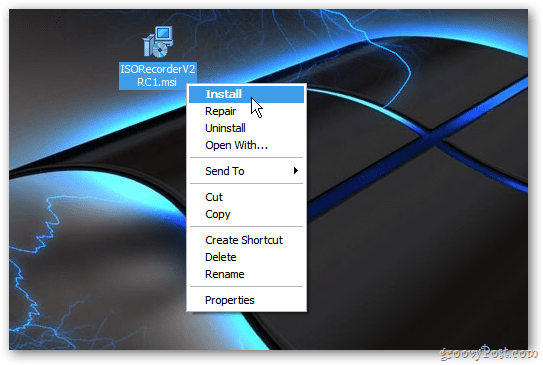
Stejně jako ve Vista, klepněte pravým tlačítkem myši na obrázek ISO. Tady vypálím svůj oblíbený nástroj pro vymazání pevného disku - DBAN. Vyberte Kopírovat obrázek na CD.
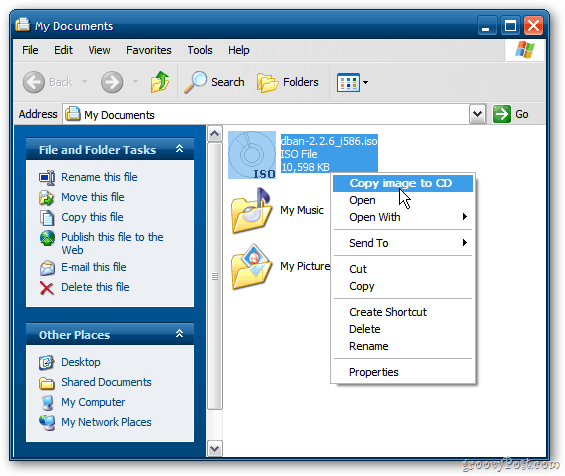
Jeden rozdíl v ISO rekordéru V2 spočívá v tom, že disk je ve výchozím nastavení nastaven tak, aby se vysunul. Klepněte na tlačítko Další.
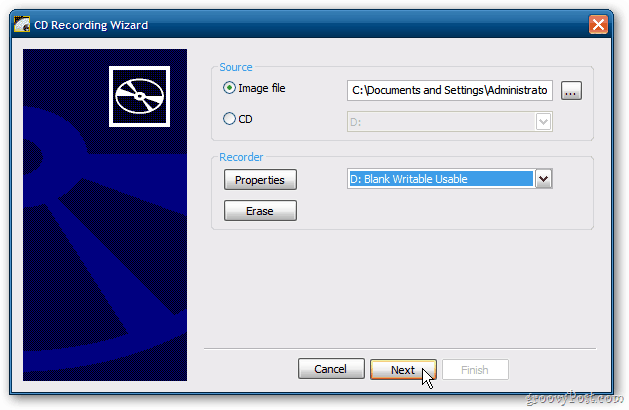
Počkejte na dokončení procesu vypalování. Vyjměte disk a uložte jej na bezpečném místě pro pozdější použití.
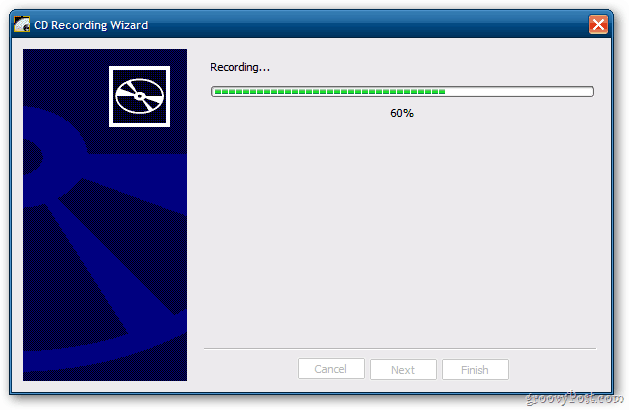
Pokud používáte systém XP nebo Vista, je ISO rekordér perfektním řešením pro Windows Disc Image Burner, který je součástí Windows 7 a 8.










Zanechat komentář